VPN nedir? VPN sanal özel ağının avantajları ve dezavantajları

VPN nedir, avantajları ve dezavantajları nelerdir? WebTech360 ile VPN'in tanımını, bu modelin ve sistemin işe nasıl uygulanacağını tartışalım.
Microsoft, Windows 11 ile uzun süredir nefret edilen Internet Explorer da dahil olmak üzere birçok güncel olmayan uygulama ve özelliği kaldırdı. Internet Explorer eski ve güncelliğini yitirmiş bir tarayıcıdır ve Microsoft, IE'yi tamamen kaldırmayı planlıyordu. Ancak, bazı tescilli uygulama ve web siteleri çalışmak için hâlâ Internet Explorer işlevselliğine ihtiyaç duyuyor.
Internet Explorer, 1996'da Windows 95 OSR1 ile piyasaya sürülmesinden bu yana Windows'un bir parçasıdır. Ancak, Windows 11 ile başlayarak , tarayıcı kullanımdan kaldırılacak ve yerine Microsoft Edge Chromium getirilecektir. 15 Haziran 2022'den itibaren ise Internet Explorer, Windows 10'un bazı popüler sürümlerinde kullanımdan kaldırılacaktır.
Birçok kullanıcı için Internet Explorer'ın ölümü onları etkilemeyecek. Ancak hâlâ Internet Explorer'a bağlı web servislerini kullanan bazı kullanıcılar var.
Bu nedenle, bu makalede WebTech360, Microsoft Edge'e yerleşik IE modu ve eklenti aracılığıyla Windows 11 ve Windows 10'da Internet Explorer'ı nasıl kullanacağınızı size gösterecektir.
Yöntem 1: Microsoft Edge'de IE Modunu Etkinleştirme
Internet Explorer'ı bağımsız bir uygulama olarak (Windows 10'da olduğu gibi) arıyorsanız, maalesef bulamayacaksınız. Internet Explorer'ı Windows 11'de çalıştırmanın tek yolu, aşağıdaki adımları izleyerek Microsoft Edge'i Internet Explorer Modu'nda kullanmaktır.
Varsayılan web tarayıcınız Microsoft Edge olsa da, onu Chrome, Firefox veya başka bir tarayıcıyla değiştirebilirsiniz. Windows 11 bilgisayarınızın önyüklemesinin yavaş olduğunu düşünüyorsanız, önyükleme sürenizi hızlandırmak için başlangıç uygulamalarını devre dışı bırakabilirsiniz.
Microsoft, hizmetler için hâlâ Internet Explorer'a güvenen kullanıcıların olduğunun farkında. Bu nedenle yazılım devi, Chromium tabanlı Microsoft Edge tarayıcısına IE Modu adlı bir mod entegre etti. Bu modda, web siteniz Internet Explorer'ın uyumluluk teknolojilerini kullanarak yüklenecektir.
Edge ile uyumlu olmayan bir siteye rastlamak nadirdir, ancak bazı eski hükümet ve eğitim siteleri hala Internet Explorer gerektirir. Edge'de IE Modu ile, Microsoft Edge desteği eklenene kadar bu eski siteleri kullanmaya devam edebilirsiniz. Ayrıca, Microsoft'un 2029 yılına kadar Edge'de IE Modu'nu desteklemeyi taahhüt ettiğini, yani bu özelliğin önümüzdeki birkaç yıl boyunca mevcut olacağını belirtmekte fayda var.
IE Modunu etkinleştirmek için aşağıdakileri yapmanız gerekir:
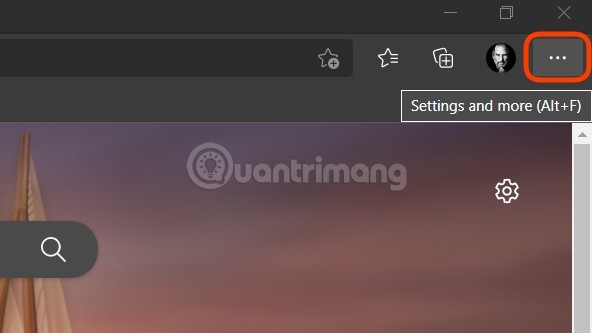
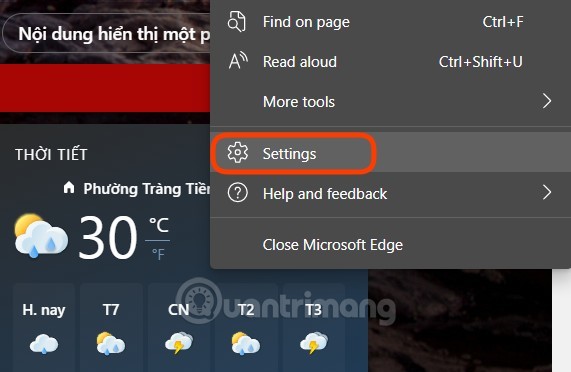
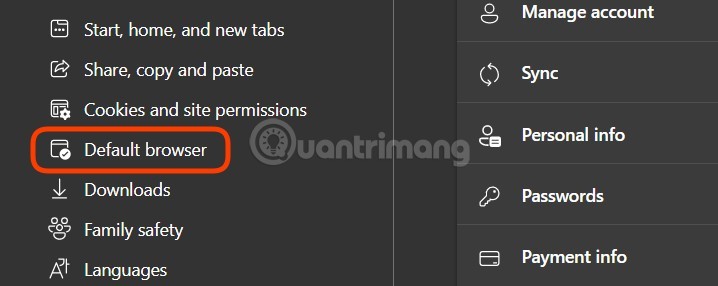
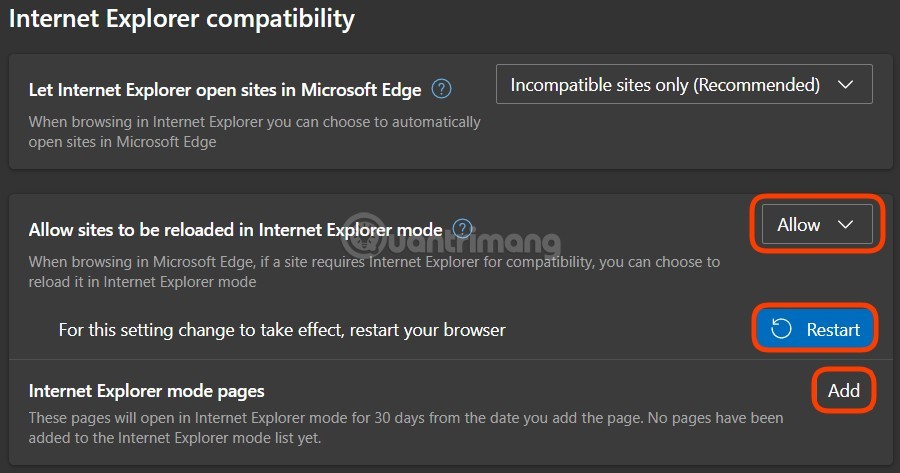
Artık IE Modu gerektiren bir web sitesini her ziyaret ettiğinizde, Ayarlar ve Diğer'i açıp Internet Explorer modunda Yeniden Yükle'ye tıklayabilirsiniz . Düğmeye tıkladığınızda sayfa IE Modunda yeniden yüklenecektir.
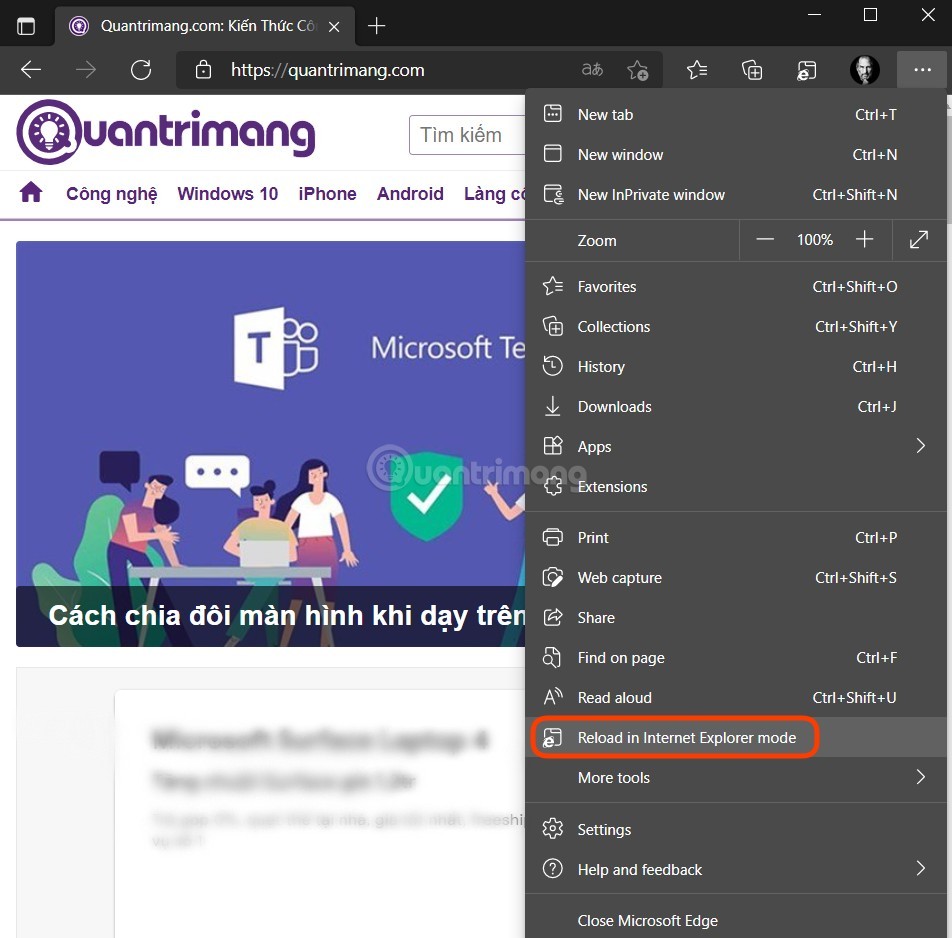
Ayrıca, Internet Explorer modunda yüklenecek sayfaları kaydedebilir ve her ziyaretinizde otomatik olarak IE Modunda açılmalarını sağlayabilirsiniz. Bunun için Internet Explorer modunda sayfalar bölümündeki Sitelerin Internet Explorer modunda yeniden yüklenmesine izin ver seçeneğinin altındaki Ekle düğmesine tıklayın.
Yöntem 2: IE Tab uzantısını kullanın
IE Tab, Blackfish Software'in bir eklentisidir. Internet Explorer kullanan web sitelerine ve hizmetlere doğrudan Chrome tarayıcınızdan erişmenizi sağlar. Bu eklentinin tek dezavantajı, ücretli olması ve yalnızca Google Chrome'u desteklemesidir.
Başlangıçta indirip normal şekilde kullanabilirsiniz, ancak bir noktada IE Tab çalışmayı durduracak ve kullanmaya devam etmek için ödeme yapmanız gerekecektir. IE Tab'in mevcut fiyatı, ömür boyu lisans için kullanıcı başına 19 ABD dolarıdır.
IE Tab'ı aşağıdaki şekilde nasıl kurabilirsiniz:
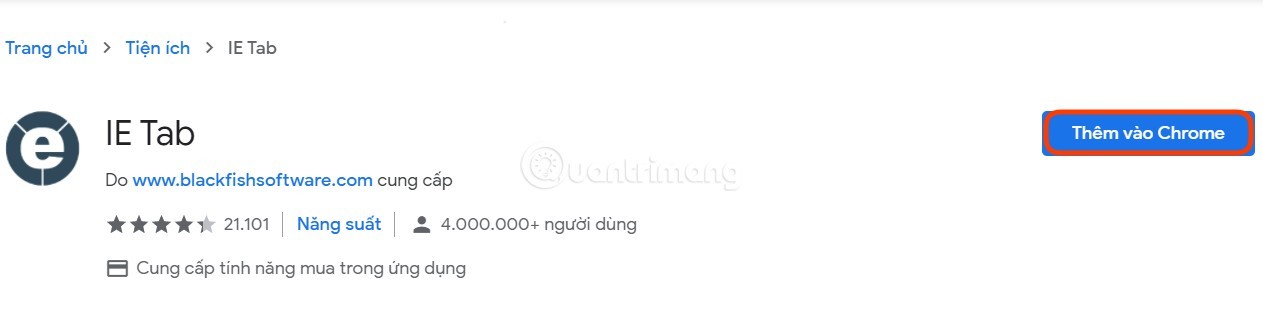
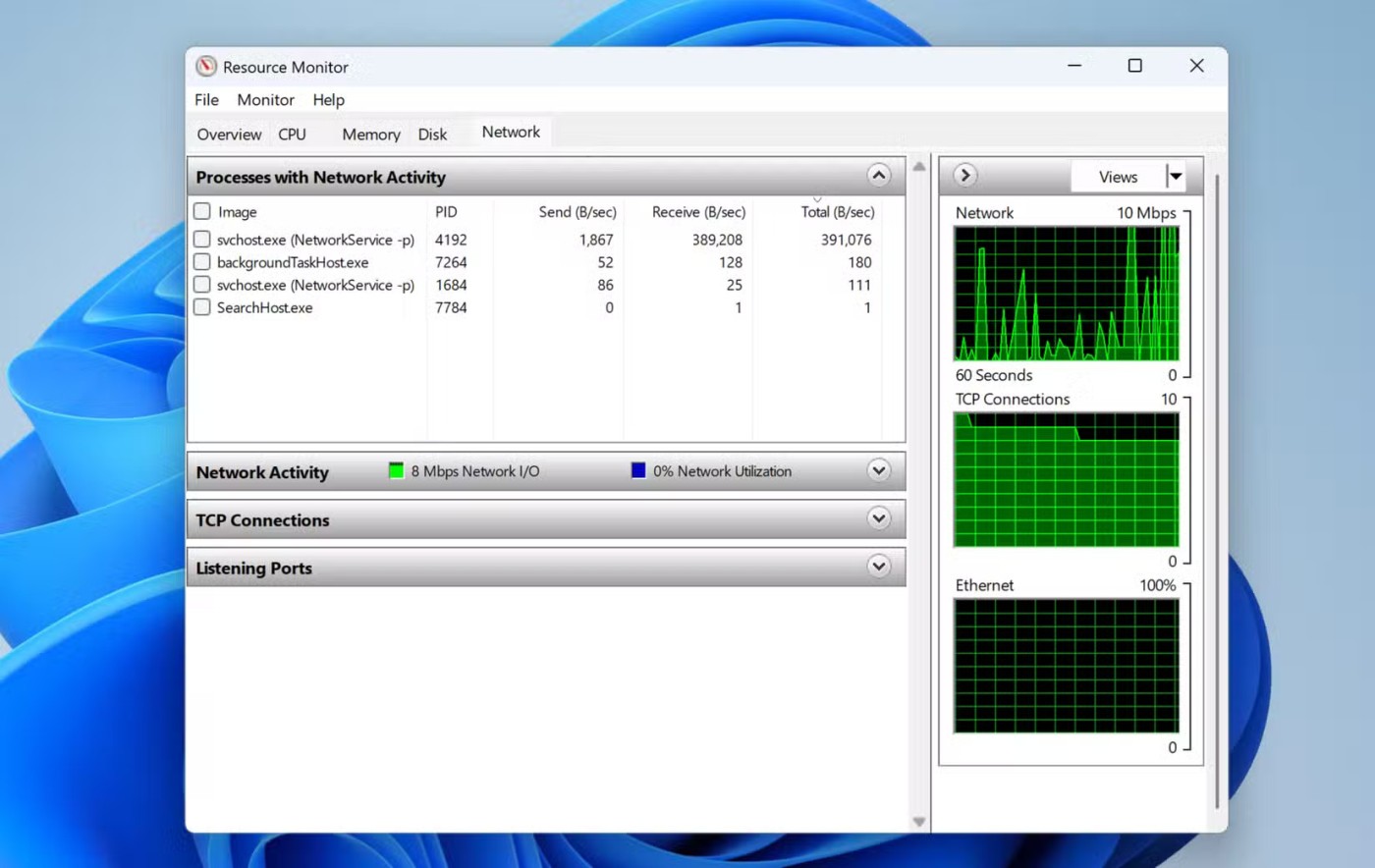
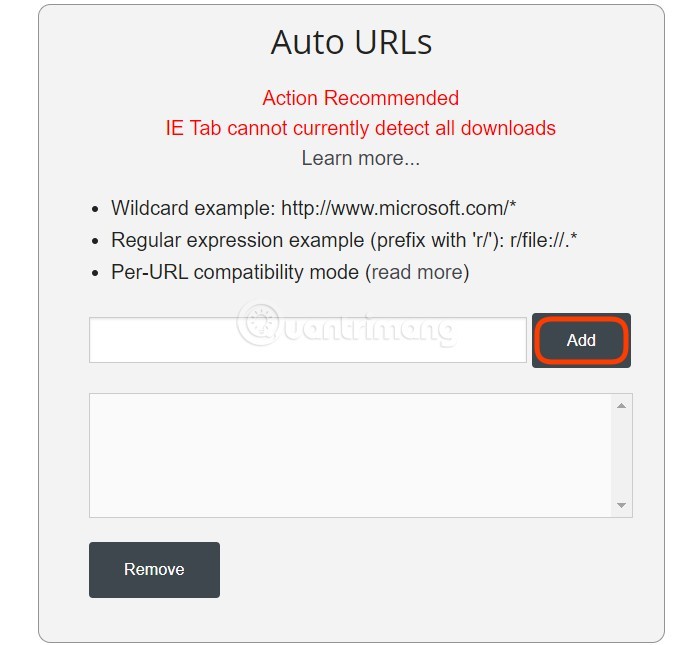
Sayfaları tam IE modunda düzgün açmanın başka yollarını (veya programlarını) keşfettiniz mi? Öyleyse, lütfen yorumlarınızı aşağıya bırakın!
İyi şanlar!
VPN nedir, avantajları ve dezavantajları nelerdir? WebTech360 ile VPN'in tanımını, bu modelin ve sistemin işe nasıl uygulanacağını tartışalım.
Windows Güvenliği, temel virüslere karşı koruma sağlamaktan daha fazlasını yapar. Kimlik avına karşı koruma sağlar, fidye yazılımlarını engeller ve kötü amaçlı uygulamaların çalışmasını engeller. Ancak bu özellikleri fark etmek kolay değildir; menü katmanlarının arkasına gizlenmişlerdir.
Bir kez öğrenip kendiniz denediğinizde, şifrelemenin kullanımının inanılmaz derecede kolay ve günlük yaşam için inanılmaz derecede pratik olduğunu göreceksiniz.
Aşağıdaki makalede, Windows 7'de silinen verileri Recuva Portable destek aracıyla kurtarmak için temel işlemleri sunacağız. Recuva Portable ile verileri istediğiniz herhangi bir USB'ye kaydedebilir ve ihtiyaç duyduğunuzda kullanabilirsiniz. Araç, kompakt, basit ve kullanımı kolaydır ve aşağıdaki özelliklerden bazılarına sahiptir:
CCleaner sadece birkaç dakika içinde yinelenen dosyaları tarar ve ardından hangilerinin silinmesinin güvenli olduğuna karar vermenizi sağlar.
Windows 11'de İndirme klasörünü C sürücüsünden başka bir sürücüye taşımak, C sürücüsünün kapasitesini azaltmanıza ve bilgisayarınızın daha sorunsuz çalışmasına yardımcı olacaktır.
Bu, güncellemelerin Microsoft'un değil, sizin kendi programınıza göre yapılmasını sağlamak için sisteminizi güçlendirmenin ve ayarlamanın bir yoludur.
Windows Dosya Gezgini, dosyaları görüntüleme şeklinizi değiştirmeniz için birçok seçenek sunar. Sisteminizin güvenliği için hayati önem taşımasına rağmen, önemli bir seçeneğin varsayılan olarak devre dışı bırakıldığını bilmiyor olabilirsiniz.
Doğru araçlarla sisteminizi tarayabilir ve sisteminizde gizlenen casus yazılımları, reklam yazılımlarını ve diğer kötü amaçlı programları kaldırabilirsiniz.
Yeni bir bilgisayar kurarken tavsiye edilen yazılımların listesini aşağıda bulabilirsiniz, böylece bilgisayarınızda en gerekli ve en iyi uygulamaları seçebilirsiniz!
Tüm işletim sistemini bir flash bellekte taşımak, özellikle dizüstü bilgisayarınız yoksa çok faydalı olabilir. Ancak bu özelliğin yalnızca Linux dağıtımlarıyla sınırlı olduğunu düşünmeyin; Windows kurulumunuzu kopyalamanın zamanı geldi.
Bu hizmetlerden birkaçını kapatmak, günlük kullanımınızı etkilemeden pil ömründen önemli miktarda tasarruf etmenizi sağlayabilir.
Ctrl + Z, Windows'ta oldukça yaygın bir tuş kombinasyonudur. Ctrl + Z, temel olarak Windows'un tüm alanlarında yaptığınız işlemleri geri almanızı sağlar.
Kısaltılmış URL'ler, uzun bağlantıları temizlemek için kullanışlıdır, ancak aynı zamanda asıl hedefi de gizler. Kötü amaçlı yazılımlardan veya kimlik avından kaçınmak istiyorsanız, bu bağlantıya körü körüne tıklamak akıllıca bir tercih değildir.
Uzun bir bekleyişin ardından Windows 11'in ilk büyük güncellemesi resmen yayınlandı.
VPN nedir, avantajları ve dezavantajları nelerdir? WebTech360 ile VPN'in tanımını, bu modelin ve sistemin işe nasıl uygulanacağını tartışalım.
Windows Güvenliği, temel virüslere karşı koruma sağlamaktan daha fazlasını yapar. Kimlik avına karşı koruma sağlar, fidye yazılımlarını engeller ve kötü amaçlı uygulamaların çalışmasını engeller. Ancak bu özellikleri fark etmek kolay değildir; menü katmanlarının arkasına gizlenmişlerdir.
Bir kez öğrenip kendiniz denediğinizde, şifrelemenin kullanımının inanılmaz derecede kolay ve günlük yaşam için inanılmaz derecede pratik olduğunu göreceksiniz.
Aşağıdaki makalede, Windows 7'de silinen verileri Recuva Portable destek aracıyla kurtarmak için temel işlemleri sunacağız. Recuva Portable ile verileri istediğiniz herhangi bir USB'ye kaydedebilir ve ihtiyaç duyduğunuzda kullanabilirsiniz. Araç, kompakt, basit ve kullanımı kolaydır ve aşağıdaki özelliklerden bazılarına sahiptir:
CCleaner sadece birkaç dakika içinde yinelenen dosyaları tarar ve ardından hangilerinin silinmesinin güvenli olduğuna karar vermenizi sağlar.
Windows 11'de İndirme klasörünü C sürücüsünden başka bir sürücüye taşımak, C sürücüsünün kapasitesini azaltmanıza ve bilgisayarınızın daha sorunsuz çalışmasına yardımcı olacaktır.
Bu, güncellemelerin Microsoft'un değil, sizin kendi programınıza göre yapılmasını sağlamak için sisteminizi güçlendirmenin ve ayarlamanın bir yoludur.
Windows Dosya Gezgini, dosyaları görüntüleme şeklinizi değiştirmeniz için birçok seçenek sunar. Sisteminizin güvenliği için hayati önem taşımasına rağmen, önemli bir seçeneğin varsayılan olarak devre dışı bırakıldığını bilmiyor olabilirsiniz.
Doğru araçlarla sisteminizi tarayabilir ve sisteminizde gizlenen casus yazılımları, reklam yazılımlarını ve diğer kötü amaçlı programları kaldırabilirsiniz.
Yeni bir bilgisayar kurarken tavsiye edilen yazılımların listesini aşağıda bulabilirsiniz, böylece bilgisayarınızda en gerekli ve en iyi uygulamaları seçebilirsiniz!
Tüm işletim sistemini bir flash bellekte taşımak, özellikle dizüstü bilgisayarınız yoksa çok faydalı olabilir. Ancak bu özelliğin yalnızca Linux dağıtımlarıyla sınırlı olduğunu düşünmeyin; Windows kurulumunuzu kopyalamanın zamanı geldi.
Bu hizmetlerden birkaçını kapatmak, günlük kullanımınızı etkilemeden pil ömründen önemli miktarda tasarruf etmenizi sağlayabilir.
Ctrl + Z, Windows'ta oldukça yaygın bir tuş kombinasyonudur. Ctrl + Z, temel olarak Windows'un tüm alanlarında yaptığınız işlemleri geri almanızı sağlar.
Kısaltılmış URL'ler, uzun bağlantıları temizlemek için kullanışlıdır, ancak aynı zamanda asıl hedefi de gizler. Kötü amaçlı yazılımlardan veya kimlik avından kaçınmak istiyorsanız, bu bağlantıya körü körüne tıklamak akıllıca bir tercih değildir.
Uzun bir bekleyişin ardından Windows 11'in ilk büyük güncellemesi resmen yayınlandı.













